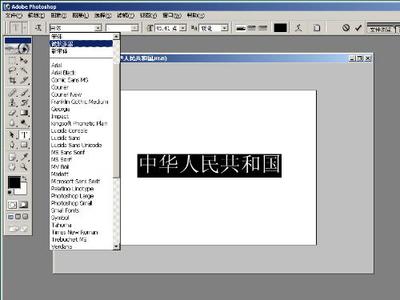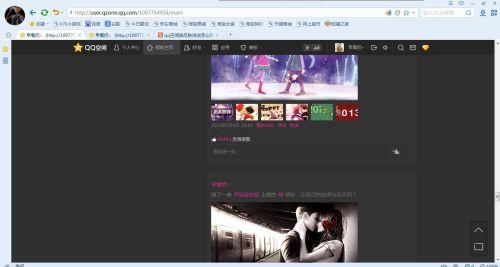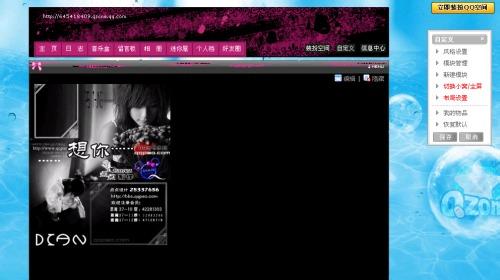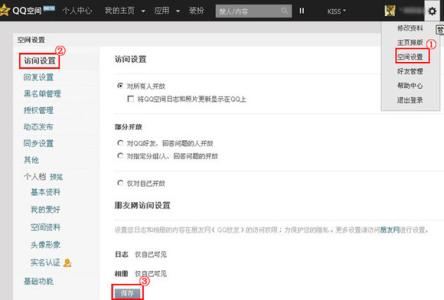QQ空间psd源文件修改,包教会!
来发现很多朋友不会修改psd源文件,下载了QQ空间psd源码却是别人的资料和名字那个着急哦,到百度找也都是一些视频,模糊的很呀,基本没有文字教程,于是写个qq空间psd源文件修改给大,希望大家都会使用psd,装扮上漂亮的QQ空间,先声明,下面的链接什么的都是用的百度短链接生成的,绝对安全!
先上效果图,这个图片有点大不能全部弄上来,弄个部分的吧!
怎么修改QQ空间皮肤PSD源文件?――工具/原料工具:photoshop,教程用的软件比较小,适合简单的修改。
怎么修改QQ空间皮肤PSD源文件?――方法/步骤怎么修改QQ空间皮肤PSD源文件? 1、
第一步:下载好ps软件(也就是photoshop)没有的请去下载:http://dwz.cn/2H8Gh
怎么修改QQ空间皮肤PSD源文件? 2、
?第二步:psd源文件,也就是psd源码,没有好看源码的童鞋可以去/www.viqq.cn挑一挑。
怎么修改QQ空间皮肤PSD源文件? 3、
第三步:打开ps-左上角文件-打开-选择下载的psd源文件。
怎么修改QQ空间皮肤PSD源文件? 4、
第四步:如果出现这个提示,请直接确定即可。
怎么修改QQ空间皮肤PSD源文件? 5、
第五步:打开图片会有点下,填写100比例就是原始大小了。
怎么修改QQ空间皮肤PSD源文件?_qq空间psd
怎么修改QQ空间皮肤PSD源文件? 6、
第六步:点击左右ps下面的选择键;
怎么修改QQ空间皮肤PSD源文件? 7、
第七步:按住键盘ctrl+鼠标左键,点击你想修改的位置。
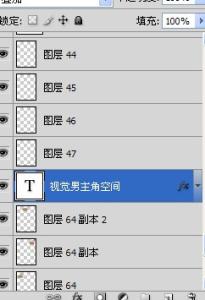
怎么修改QQ空间皮肤PSD源文件? 8、
第八步:右边自动跳转到我们要修改的图层,就是前面带“T”的文字图层,我们双击前边的T字,然后输入自己的修改就好啦!修改好点击图片任意位置才会显示出来
怎么修改QQ空间皮肤PSD源文件? 9、
第九步:保存修改好的图片,左上角-文件-储存为-选择好gif格式-直接选确定就好了哦
怎么修改QQ空间皮肤PSD源文件?_qq空间psd
怎么修改QQ空间皮肤PSD源文件? 10、
?第十步:完美修改完成,帮到您的话请点成功哦。
怎么修改QQ空间皮肤PSD源文件?――注意事项素材:字体素材,否则有的同学说改的和原来的样子不一样就是字体的问题
 爱华网
爱华网